WebDAV, также известный как «Распределенная разработка и управление версиями через Интернет», представляет собой расширение протокола передачи гипертекста. Он позволяет пользователям совместно редактировать файлы и управлять ими на удаленном веб-сервере с использованием протокола HTTP. Вы можете поделиться документами Word или Excel или музыкальной коллекцией со своими друзьями и другими людьми, просто указав им URL-адрес. WebDAV также позволяет нам загружать и скачивать файлы на сервер Apache. WebDAV имеет ряд преимуществ перед другими решениями, такими как FTP или Samba.
В этой статье я объясню, как установить и настроить WebDav с веб-сервером Apache2 в Ubuntu-14.04.
Установка WebDAV
По умолчанию модуль WebDAV поставляется с установкой apache2 в Ubuntu-14.04. Однако по умолчанию он не включен.
Сначала вам необходимо включить его. Вы можете включить модули WebDAV с помощью команды a2enmod.
sudo a2enmod dav sudo a2enmod dav_fs
Это создаст символическую ссылку «/etc/apache2/mods-available» на «/etc/apache2/mods-enabled».
Теперь перезапустите Apache, чтобы активироват
Contents
Установка WebDAV
sudo /etc/init.d/apache2 restart
Настроить каталог WebDav
После включения модуля вам необходимо будет создать необходимую директорию, в которой вы будете настраивать webdav.
Теперь создайте каталог в корне веб-сайта Apache.
sudo mkdir /var/www/html/webdav
Вам также потребуется изменить разрешение, чтобы Apache мог писать в него.
sudo chown -R www-data:www-data /var/www/html/webdav
Настройка защиты паролем
Сервер WebDAV без аутентификации небезопасен. Рекомендуется добавить аутентификацию на ваш сервер WebDAV.
Вам необходимо создать процедуру аутентификации для доступа к содержимому каталога, создав файл htpasswd.
Создайте скрыт
Настроить каталог WebDav
гурации «/etc/apache2» с пользователем «webuser».sudo htpasswd -c /etc/apache2/.htpasswd webuser
Теперь вам нужно назначить групповое владение файлом для «www-data», а затем заблокировать разрешения для всех остальных:
sudo chown www-data:www-data /etc/apache2/.htpasswd sudo chmod 640 /etc/apache2/.htpasswd
Настроить виртуальный хост
Далее вам необходимо создать файл виртуального хоста для каталога webdav.
Для этого перейдите в «/etc/apache2/sites-
Настройка защиты паролем
>cd /etc/apache2/sites-available/Создайте новый файл конфигурации сайта под названием «webdev.conf».
sudo nano /etc/apache2/sites-available/webdav.conf
Добавьте следующий контент:
DavLockDB /var/www/html/DavLock <VirtualHost *:80> ServerAdmin webmaster@localhost DocumentRoot /var/www/html/webdav/ ErrorLog ${APACHE_LOG_DIR}/error.log CustomLog ${APACHE_LOG_DIR}/access.log combined Alias /webdav /var/www/html/webdav <Directory /var/www/html/webdav> DAV On AuthType Basic AuthName "webdav" AuthUserFile /etc/<Настроить виртуальный хост
d Require valid-user </Directory> </VirtualHost>
После создания файлов виртуального хоста вам необходимо включить новый виртуальный хост.
Вы можете сделать это, запустив:
sudo a2ensite webdav.conf
Теперь перезапустите Apache, чтобы активировать новую конфигурацию.
sudo /etc/init.d/apache2 restart
Тестирование WebDav с помощью веб-браузера
Наконец, вам нужно проверить, правильно ли включен WebDav.
Откройте свой любимый веб-браузер и перейдите по URL-адресу «http://your-server-ip/webdav/.». Вам будет предложено ввести имя пользователя и пароль для доступа к веб-странице.
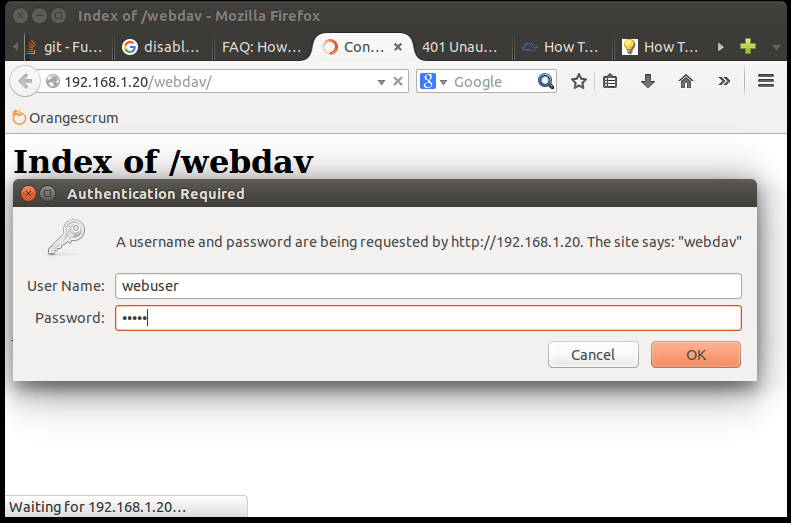
Тестирование WebDav с помощью файлового менеджера
На вашем компьютере с Ubuntu Linux откройте файловый менеджер и нажмите кнопку «Подключиться к серверу» на левой боковой панели. Введите адрес сервера «dav://your-server-ip/webdav/,» и нажмите Enter.
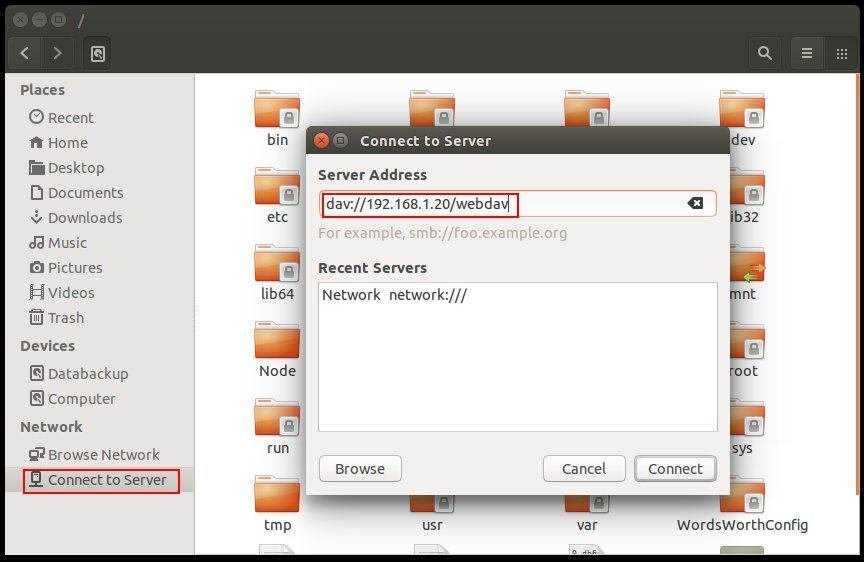
Вам будет предложено ввести имя пользователя и пароль. Введите их и нажмите Подключиться.
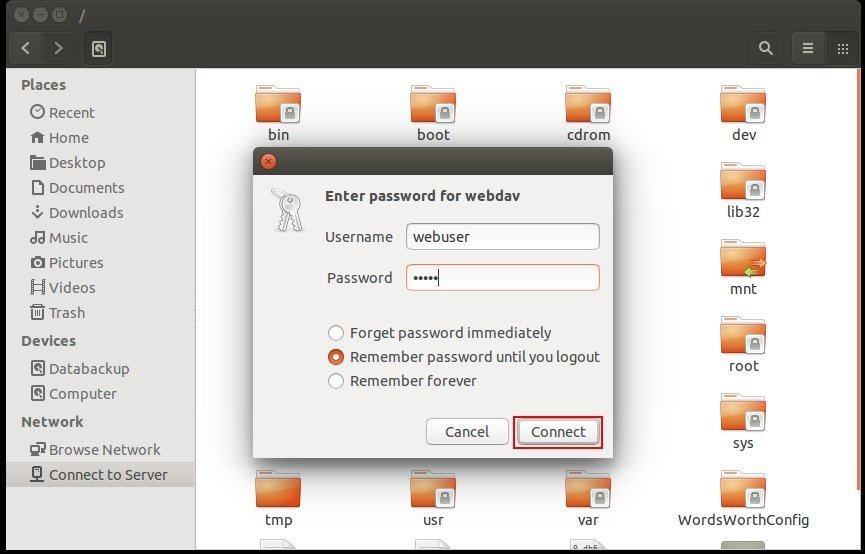
После подключения каталог должен появиться в файловом менеджере.
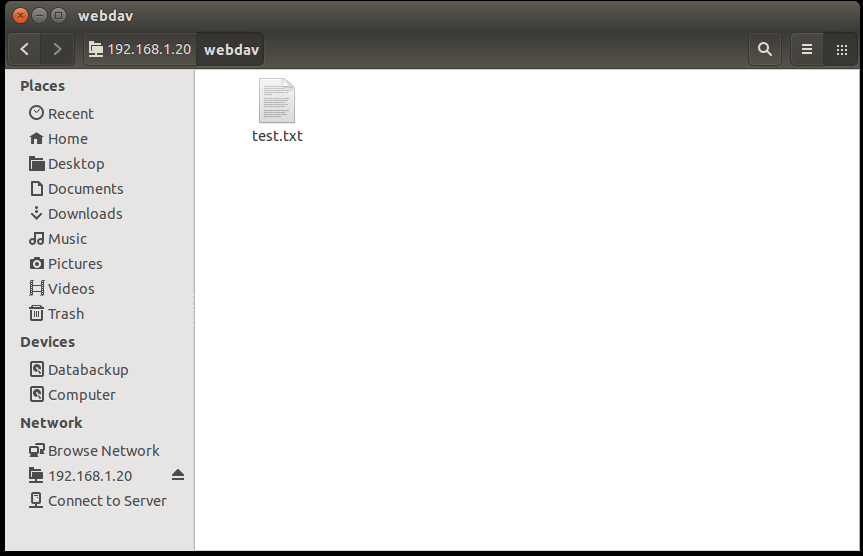
Заключение
В этой статье мы рассмотрели, как настроить WebDAV с сервером Apache. Теперь у вас достаточно знаний, чтобы настроить его в производственной среде. Если у вас есть вопросы, оставляйте комментарии ниже.


